1Password er en app bygget til at hjælpe dig med at holde dine online-konti sikkert. Det første trin i at sikre en konto bruger et stærkt kodeord. Den anden husker det password.
Det er let at komme op med en adgangskode, som vi føler er stærk, og at vi kan huske, så brug det på tværs af en lang række websteder og tjenester. Men det er ikke helt sikkert, og det er heller ikke smart. Hvis en konto falder, falder de alle sammen.

Et andet skridt i at sikre dine online-konti gør det muligt at godkende to trin. Dette ekstra sikkerhedsniveau kræver, at du først indtaster de korrekte loginoplysninger, efterfulgt af en sekscifret kode, der enten sendes via sms til din telefon eller åbnes via en app som Authy eller Google Authenticator.
1Password har altid været bekvemt for at huske dine vanskelige adgangskoder til dig, men lidt for ulejligheden, da du var nødt til at installere en anden app eller stole på tekstbeskeder (som kræver, at du har et mobilt signal, når du vil logge ind på en konto) for at modtage dine engangskoder.
For dem, der abonnerer på 1Password's service, eller dem, der har betalt for adgang til 1Password's Pro-funktioner på iOS eller Android, har du adgang til ekstra funktioner som evnen til at tilføje en engangsadgangskode.
For at kunne bruge det skal du dog logge ind på de konti, som du har to trin autentificering til, og ændre den metode, du bruger til at modtage kortkodene. Usikker på, hvor de skal hen? Læs gennem dette indlæg, som går igennem de fleste af de store services to-trins installationsproces.
Alternativt har vi en solid vejledning til at skifte Google Authenticator fra en telefon til en anden, og vil du ikke vide det? Det samme gælder for at ændre din opsætning til en anden app. Du skal have et browservindue hentet på en computer og være logget ind på den respektive indstillingsside for hver tjeneste, før du kan skifte til 1Password.

Så vidt processen på din telefon går, skal du starte 1Password og finde den konto, du vil oprette. Vælg det efterfulgt af et tryk på knappen Rediger i øverste højre hjørne.
Rul ned til du finder den nye sektion, der er mærket Tilføj ny engangsadgangskode, og tryk på den. Tryk derefter på QR-kodeikonet for at scanne QR-koden, der vises på din computer, og tryk på Udført .
Følg resten af beskederne i dit browservindue for at afslutte installationsprocessen. Når du logger ind på tjenesten og har brug for en kortkode, kan du finde den ved at se den korrekte konto i 1Password i stedet for at skulle starte endnu en app. Eller hvis du bruger 1Password på din computer, kopierer den automatisk engangsadgangskoden, da den går ind i dine legitimationsoplysninger.
Opdatering, 14. december, 2017: Dette indlæg blev oprindeligt offentliggjort den 5. marts 2015. Det er siden blevet opdateret med nye oplysninger.







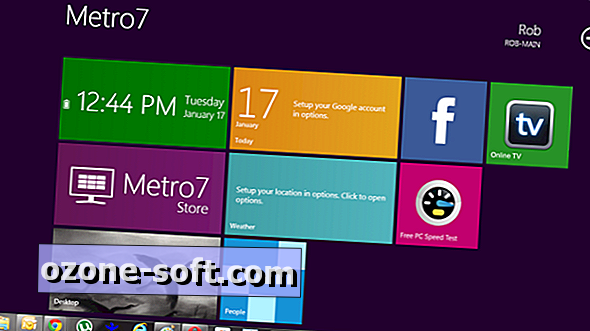





Efterlad Din Kommentar